Docker 镜像安装实践
一、安装MySql数据库
1、安装步骤
第一步:在hub.docker.com上搜索mysql镜像

第二步:拉取指定版本的mysql,也可以指定拉取版本,例如:
docker pull mysql:8.0.23

第三步:检查mysql镜像
docker images
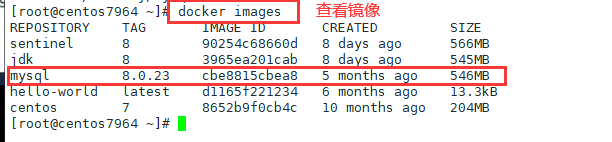
第四步:启动运行mysql镜像 (docker run 用于启动一个容器)
sudo docker run -p 3306:3306 --name mysql \ //--name:为容器起别名
-v /usr/local/docker/mysql/mysql-files:/var/lib/mysql-files \
-v /usr/local/docker/mysql/conf:/etc/mysql \
-v /usr/local/docker/mysql/logs:/var/log/mysql \
-v /usr/local/docker/mysql/data:/var/lib/mysql \
-e MYSQL_ROOT_PASSWORD=root \
-d mysql:8.0.23
假如安装过程中失败了,则可通过docker ps -a 查看以前的容器,假如已存在,则通过docker rm 镜像id 删除再重新安装即可。

2、登陆mysql服务
第一步:进入容器 (退出容器用exit)
sudo docker exec -it mysql bash //别名 进入容器
sudo docker exec -it 容器id bash //容器id 进入容器

第二步:登陆(默认密码root),一定要先进入mysql容器。
[root@centos7964 ~]# docker exec -it mysql bash //mysql -uroot -proot 代表bash

[root@centos7964 ~]# docker exec -it mysql mysql -uroot -proot //mysql -uroot -proot 代表bash

3、停止和启动mysql服务
停止mysql服务(可选)
docker stop mysql
启动mysql服务
docker start mysql
假如希望查看mysql启动时的日志,可以执行 docker container logs mysql 这个指令。
设置mysql开机自启动(可选)
docker update mysql --restart=always

二、安装Redis数据库
1、安装步骤
第一步:下载镜像文件
docker pull redis
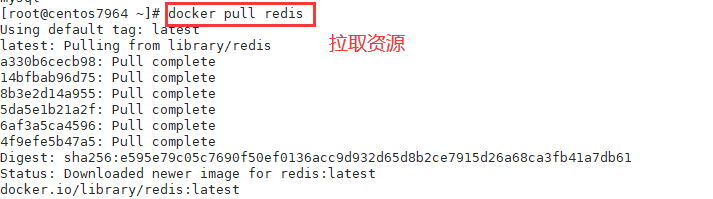
第二步:准备配置文件
创建redis配置文件目录
mkdir -p /usr/local/docker/redis01/conf
在配置文件录下创建redis.conf配置文件(这个文件一定要创建,否在我们进行目录挂载时默认生成的是一个目录)
touch /usr/local/docker/redis01/conf/redis.conf
第三步:创建redis实例并启动
sudo docker run -p 6379:6379 --name redis01 \
-v /usr/local/docker/redis01/data:/data \
-v /usr/local/docker/redis01/conf/redis.conf:/etc/redis/redis.conf \
-d redis redis-server /etc/redis/redis.conf
第四步:查看正在运行的进程
docker ps

2、访问redis服务器
第一步:控制台直接连接redis测试
docker exec -it redis01 bash
第二步:检测redis 版本
redis-server -v
或者
redis-cli -v

第三步:登录redis(默认不需要密码)
redis-cli

或者直接将上面的两个步骤合为一个步骤执行也可以,指令如下:
docker exec -it redis01 redis-cli

3、停止和启动redis服务
停止redis服务
docker stop redis01
启动redis服务
docker start redis01
重启 redis 服务
docker restart redis01
三、安装Ngnix代理
1、安装步骤
第一步:拉取ngnix镜像 (从这里hub.docker.com去查找)
docker pull nginx

第二步:查看images镜像
docker images
第三步:创建数据卷(这个对象会在宿主机直接创建一个目录)
//docker volume create 数据卷名 创建数据卷
docker volume create nginx-vol

说明:查看数据卷对应的宿主机目录,可以通过如下指令:
//docker inspect 数据卷名 查看数据卷信息
docker inspect nginx-vol

第四步:启动nginx服务
docker run --name nginx -p 80:80 -v nginx-vol:/etc/nginx -d nginx
其中:/etc/nginx -----为nginx容器启动时,nginx镜像文件默认的解压目录
说明:假如以后想修改nginx配置,可以直接去nginx-vol数据卷对应的目录去修改.

2、访问nginx服务
进行访问检测,如图所示:

3、停止和nginx服务
停止nginx服务
docker stop nginx
启动nginx服务
docker start nginx
重启nginx服务
docker restart nginx
四、安装Nacos组件
1、安装步骤
第一步:拉取nacos(hub.docker.com)
docker pull nacos/nacos-server:1.4.1


第二步: mysql中执行nacos的sql脚本文件
1)将此文件nacos-mysql.sql(这个文件可从code服务器下载)拷贝到mysql容器的宿主机对应的挂载目录(可通过docker inspect mysql查看你mysql的挂载目录)


2)在linux环境下启动并登录mysql
进入mysql容器(前提是mysql已启动)
docker exec -it mysql bash
登录mysql
mysql -uroot -p

或者
docker exec -it mysql mysql -uroot -proot

3)通过source指令运行容器目录下的sql文件
source /容器目录/nacos-mysql.sql

第三步:创建并启动nacos容器
docker run \
-e TZ="Asia/Shanghai" \
-e MODE=standalone \
-e SPRING_DATASOURCE_PLATFORM=mysql \
-e MYSQL_DATABASE_NUM=1 \
-e MYSQL_SERVICE_HOST=192.168.64.128 \
-e MYSQL_SERVICE_PORT=3306 \
-e MYSQL_SERVICE_USER=root \
-e MYSQL_SERVICE_PASSWORD=root \
-e MYSQL_SERVICE_DB_NAME=nacos_config \
-p 8848:8848 \
--name nacos \
--restart=always \
-d nacos/nacos-server:1.4.1

参数说明
- 单节点模式 MODE=standalone
- 数据库地址 MYSQL_SERVICE_HOST
- 数据库用户名MYSQL_SERVICE_USER
- 数据库密码 MYSQL_SERVICE_PASSWORD
- 需连接的数据库名称MYSQL_SERVICE_DB_NAME
- 端口映射 -p 8848:8848
- 任意时候重启容器,开机就能自动启动容器(需设置docker为开机自启)–restart=always
第四步:检查nacos服务
docker ps
假如启动失败,检查启动日志,例如:
docker container logs nacos

其中,nacos的启动日志在/home/nacos/logs/start.out文件中。
2、访问nacos服务
启动nacos,然后在windows中输入http://ip:port/nacos方式进行访问测试
http://192.168.64.128:8848/nacos

3、停止和启动nacos服务
停止nacos服务
docker stop nacos
启动nacos服务
docker start nacos
重启nacos服务
docker restart nacos
4、Nacos 与 MySQL 通讯分析

5、问题总结
5.1)Nacos 启动日志异常
























 2万+
2万+











 被折叠的 条评论
为什么被折叠?
被折叠的 条评论
为什么被折叠?










